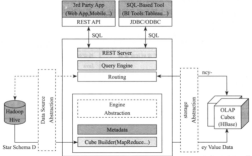CentOS 7 远程桌面访问:一步步安装和配置 xrdp
1、更新系统:需要更新CentOS 7系统以确保所有软件包都是最新的,在终端中运行以下命令:
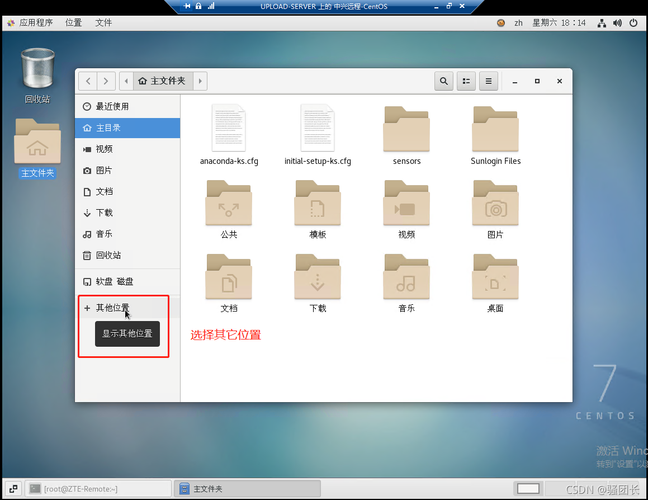
```shell
sudo yum update y
```
2、安装 xrdp:将安装xrdp软件包,运行以下命令:
```shell
sudo yum install xrdp y
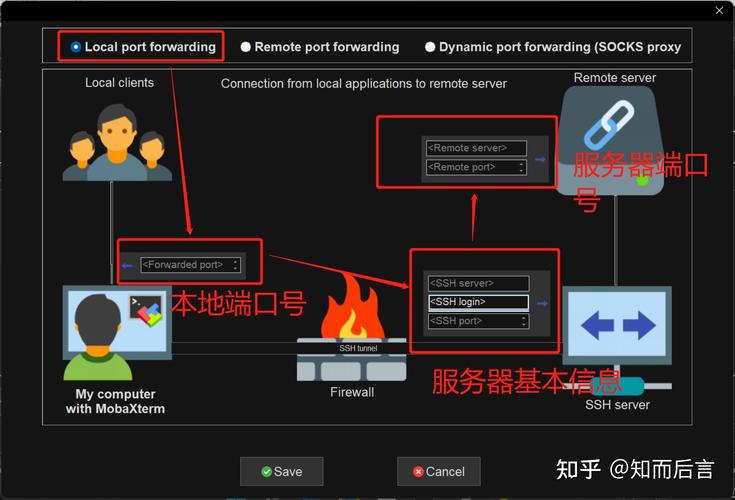
```
3、启动 xrdp 服务并设置为开机自启动:安装完成后,需要启动xrdp服务并设置为开机自启动,运行以下命令:
```shell
sudo systemctl start xrdp
sudo systemctl enable xrdp
```
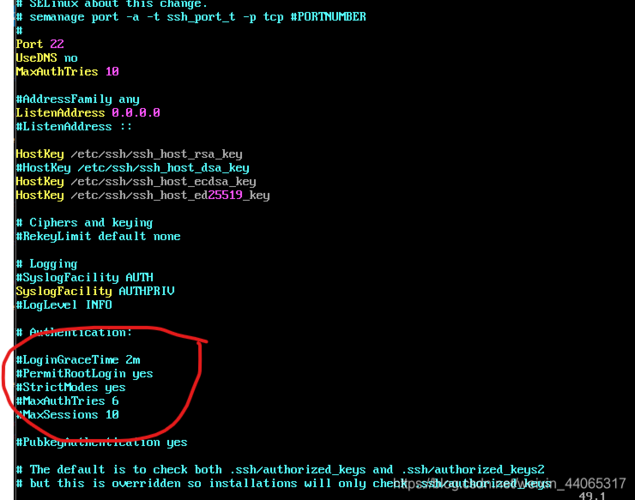
4、配置防火墙:为了让外部设备能够访问xrdp服务,需要在防火墙中打开相应的端口,默认情况下,xrdp使用3389端口,运行以下命令:
```shell
sudo firewallcmd permanent addport=3389/tcp
sudo firewallcmd reload
```
5、配置 xrdp:现在需要配置xrdp以适应需求,编辑 /etc/xrdp/startwm.sh 文件:
```shell
sudo vi /etc/xrdp/startwm.sh
```
将以下行:
```shell
exec /etc/X11/Xsession
```
替换为:
```shell
export X11_NO_MITSHM=1
exec /etc/X11/Xsession
```
这将禁用mitshm共享内存加速,以避免可能的连接问题。
6、创建 xrdp 用户:为了安全起见,可以创建一个专用的xrdp用户,运行以下命令:
```shell
sudo useradd xrdpuser
sudo passwd xrdpuser
```
输入一个强密码并确认。
7、配置 xrdp 用户:现在需要配置xrdp用户的桌面环境,编辑 ~xrdpuser/.xinitrc 文件:
```shell
su xrdpuser
vi ~/.xinitrc
```
将以下行:
```shell
exec /etc/X11/Xsession
```
替换为:
```shell
export X11_NO_MITSHM=1
exec /etc/X11/Xsession
```
退出并保存文件。
8、重启 xrdp 服务:需要重启xrdp服务以应用更改,运行以下命令:
```shell
sudo systemctl restart xrdp
```
已经成功安装了xrdp并配置了远程桌面访问,可以使用任何支持RDP的客户端(如Microsoft Remote Desktop、Remmina等)连接到CentOS 7系统。
CentOS 7 SSH远程连接设置
1、检查网络连通性:确保网络已连接,使用ping命令检查网络连接是否正常。
```shell
ping www.baidu.com
```
如果能够ping通网站,说明网络连接正常。
2、查看SSH服务是否已启动:使用以下命令查看SSH服务状态:
```shell
netstat an | grep ssh
```
如果没有显示SSH服务,则需要启动它。
3、安装并启动SSH服务:如果未安装opensshserver,使用以下命令进行安装:
```shell
sudo yum install opensshserver y
```
启动SSH服务:
```shell
sudo systemctl start sshd
sudo systemctl enable sshd
```
4、配置SSH服务:编辑 /etc/ssh/sshd_config 文件,确保以下设置是启用的:
```shell
Port 22
PermitRootLogin yes
PasswordAuthentication yes
```
保存文件并退出。
5、重启SSH服务:应用更改后,需要重启SSH服务:
```shell
sudo systemctl restart sshd
```
6、使用SSH客户端连接:在Windows下,可以使用Xshell或PuTTY等工具进行连接,输入主机IP地址、端口号(默认22)、用户名和密码即可完成连接。
相关问答FAQs:
1、如何检查CentOS 7系统的网络连接是否正常?
可以通过在终端中使用ping命令来检查网络连接是否正常,运行以下命令:
```shell
ping www.baidu.com
```
如果能够ping通网站,说明网络连接正常,如果不能ping通,则需要检查网络设置或联系网络管理员。
2、如何在CentOS 7上通过SSH进行远程连接?
确保已安装并启动了opensshserver服务,在SSH服务器端配置文件/etc/ssh/sshd_config中启用必要的设置,如Port 22、PermitRootLogin yes和PasswordAuthentication yes,保存文件并重启SSH服务,在客户端(如Xshell或PuTTY)上输入主机IP地址、端口号(默认22)、用户名和密码即可完成连接。
通过以上步骤,可以在CentOS 7系统上成功配置和使用远程桌面及SSH连接,实现对系统的远程管理和操作。